iPad 使用手冊
- 歡迎使用
-
- 支援的機型
- iPad mini 4
- iPad mini(第五代)
- iPad mini(第六代)
- iPad(第五代)
- iPad(第六代)
- iPad(第七代)
- iPad(第八代)
- iPad(第九代)
- iPad Air 2
- iPad Air(第三代)
- iPad Air(第四代)
- iPad Air(第五代)
- iPad Pro 9.7 吋
- iPad Pro 10.5 吋
- iPad Pro 11 吋(第一代)
- iPad Pro 11 吋(第二代)
- iPad Pro 11 吋(第三代)
- iPad Pro 12.9 吋(第一代和第二代)
- iPad Pro 12.9 吋(第三代)
- iPad Pro 12.9 吋(第四代)
- iPad Pro 12.9 吋(第五代)
- iPadOS 15 的新功能
- 版權所有
在 iPad 上翻譯文字、語音和對話
在「翻譯」App ![]() 中,您可以翻譯支援的語言間的文字、語音和對話。即使沒有 Internet連線,您也可以下載語言直接在裝置上進行翻譯。
中,您可以翻譯支援的語言間的文字、語音和對話。即使沒有 Internet連線,您也可以下載語言直接在裝置上進行翻譯。
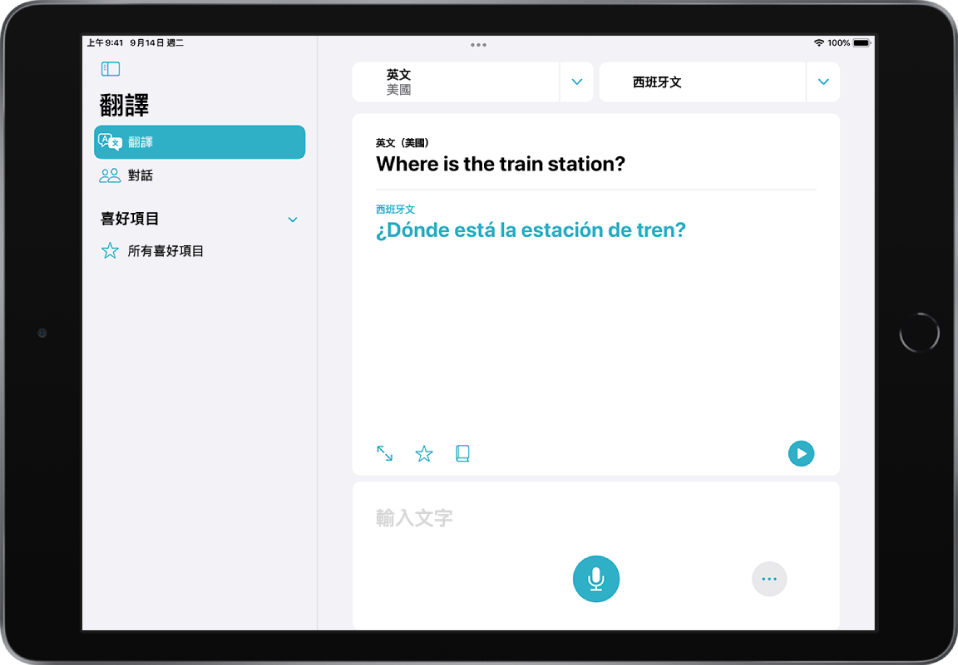
【注意】支援的語言可使用「翻譯」。請參閱:iOS 和 iPadOS 功能特色適用範圍網站。
翻譯文字或語音
點一下「翻譯」,選擇要相互翻譯的語言,然後執行以下任一項操作:
點一下「輸入文字」,輸入字詞,然後點一下「開始」。
點一下
 ,然後說出字詞。
,然後說出字詞。
當翻譯顯示時,執行下列任一項操作:
播放音訊翻譯:點一下
 。
。將翻譯儲存為「喜好項目」:點一下
 。
。在辭典中查詢字詞:點一下
 ,然後點一下字詞來查看定義。
,然後點一下字詞來查看定義。向其他人呈現翻譯:點一下
 。
。
【提示】若要檢視您最近的歷史記錄,請向下滑動翻譯。
翻譯對話
iPad 會在對話雙方的泡泡中顯示翻譯的文字。當您沒有連線到 Internet 或已開啟「裝置端模式」時,「對話」可搭配已下載的語言使用。
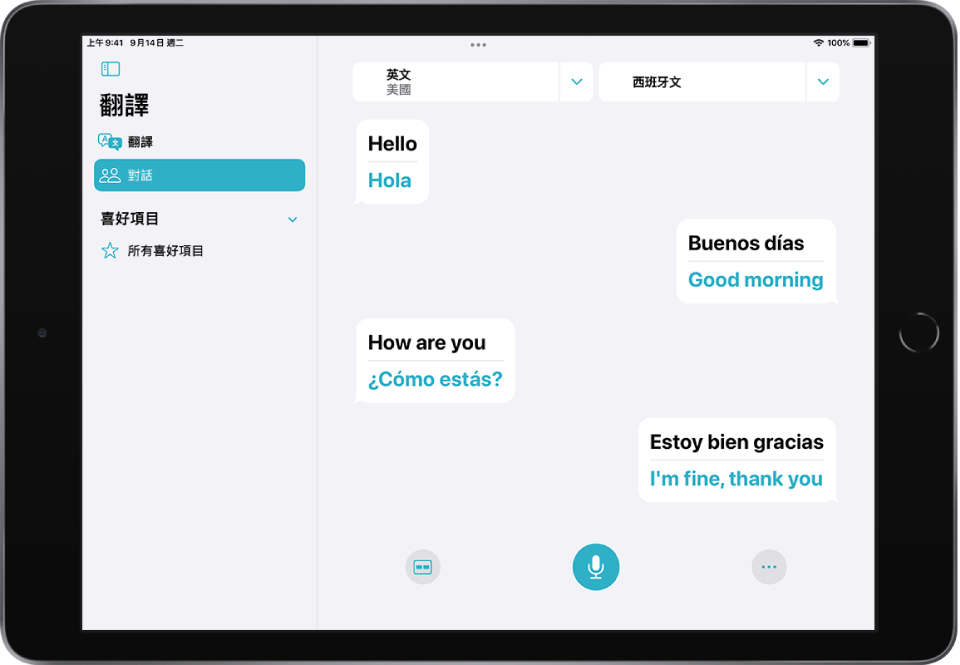
點一下「對話」。
點一下
 ,然後說出兩種語言的其中一種。
,然後說出兩種語言的其中一種。
【提示】在每個人發言之前,您無需點選麥克風按鈕即可翻譯對話。點一下 ![]() ,點一下「自動翻譯」,然後點一下
,點一下「自動翻譯」,然後點一下 ![]() 以開始對話。iPad 會自動偵測您何時開始說話和何時停止。
以開始對話。iPad 會自動偵測您何時開始說話和何時停止。
面對面聊天時,點一下 ![]() ,然後點一下「面對面顯示方式」,這樣每個人都可以從自己的角度看到對話。
,然後點一下「面對面顯示方式」,這樣每個人都可以從自己的角度看到對話。
下載用於離線翻譯或「裝置端模式」的語言
當您沒有連線到 Internet 或已開啟「裝置端模式」時,可下載語言進行翻譯。
前往「設定」
 >「翻譯」。
>「翻譯」。點一下「已下載的語言」,然後點一下您欲下載語言旁邊的
 。
。開啟「裝置端模式」。
感謝您提供意見。